简介
- 使用鼠标安排地图点。
- 自动将地图点分配给场景。
- 在场景中根据视角旋转雷达。
- 无需编辑xml文件保存编辑结果。
- 本文为文档翻译。版本1.43
官方DEMO
编辑面板介绍
面板包含三个按钮。
- “Save XML” 保存编辑结果。
- “Editor off” 启用或关闭编辑模式。
- “Help” – 弹出帮助窗口。
可使用鼠标拖拽面板到你需要放置的位置。
如何使用
将edit floorplan文件夹放在根目录下。
在主xml中放入下面高亮代码。
|
1 2 3 4 5 6 |
<krpano .... > <include url="edit floorplan/editor/edit floorplan.xml" /> <include url="edit floorplan/param_EFR.xml" /> . . </krpano> |
为编辑器添加地图和地图点
1.添加一个layer作为地图。将scale设置为1,无需设置width和height,你可以在完成编辑器编辑后,再修改这些设置。
2.在layer内添加地图点layer,name的命名规则如下:
pointfr_1, pointfr_2,pointfr_3…..pointfr_№.
如
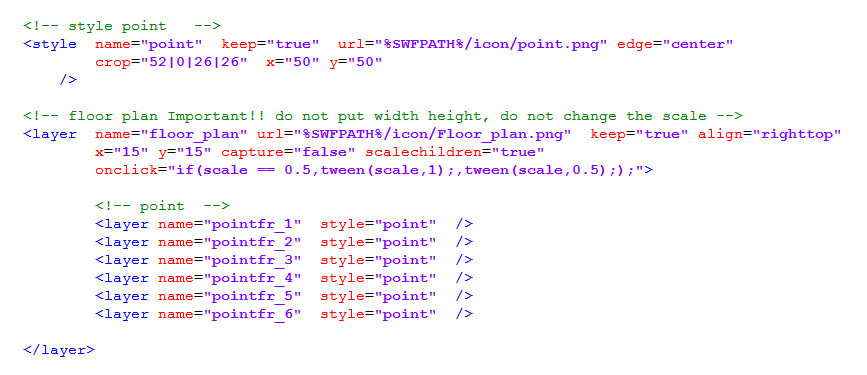
3.检查radar.js是否正在放在plugins文件夹中。
编辑
1.在浏览器窗口中打开,编辑器面板位于左上方。
2.点击”Editor off” 按钮或键盘”R“键。十字目标会出现在屏幕中,旋转场景,对准场景中某个清晰的位置,如角落、窗户、门等。
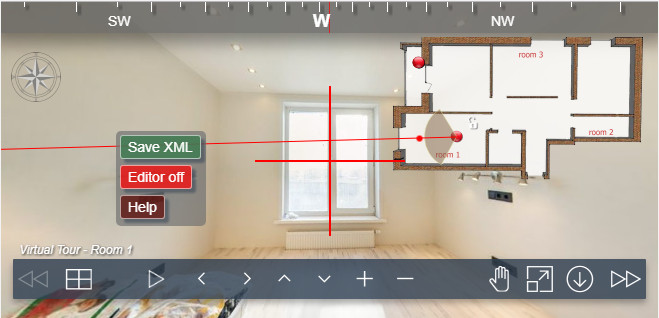
3.点击地图上的地图点,雷达方向上会出现一条红线,点击红点,移动到地图上对应的位置。
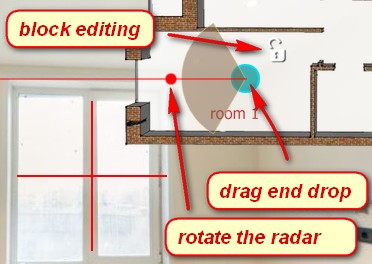
4.按住红点,根据目标在地图上拖拽雷达,锁定图标允许你暂时停止某个地图点的移动。当你按住某个地图点的红点时表明你要指定该地图点到当前的场景。
5.打开其它场景,重复相同的操作。编辑完后,点击”Editor on” 按钮或键盘”R“键,检查编辑效果。
6.编辑结束后,点击”Save XML“,找到插件的目录,替换文件 param_EFR.xml 。
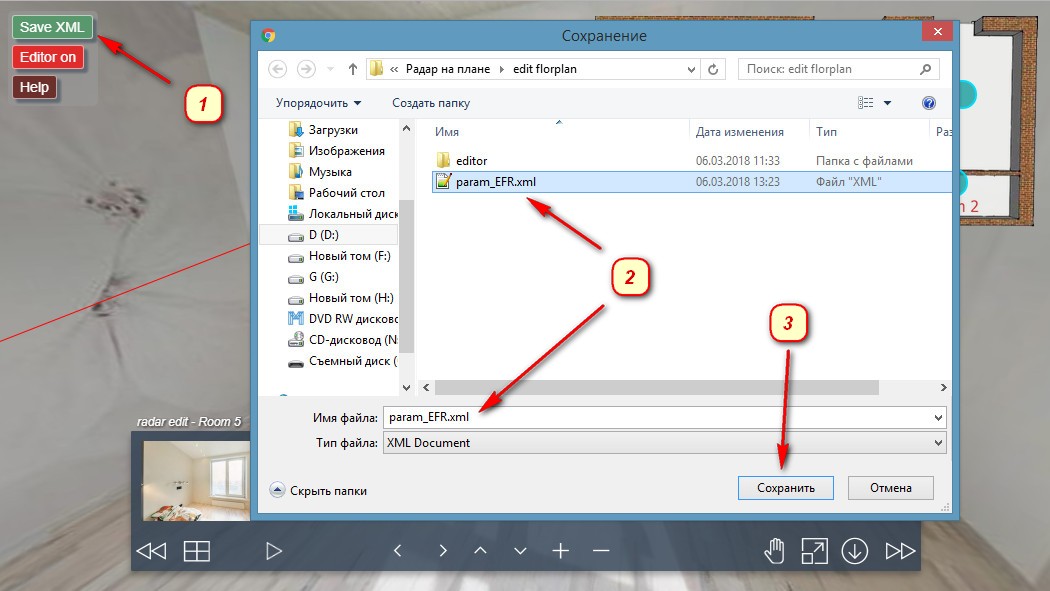
7.关闭编辑器:
删除对应的”editor”文件夹,只保留param_EFR.xml。
|
1 2 3 4 5 |
<krpano .... > <include url="edit floorplan/param_EFR.xml" /> . . </krpano> |
注意事项
地图点的位置和执行的动作被存储在param_EFR.xml。启动项目时,这些更改会被应用到地图点上,主xml不会有改变。下面的地图点属性将被更新:
“onclick”, “x”,”y”
其它地图点的属性不会被影响,可在主xml中进行编辑。
“ondown”属性在编辑时不可用,在完成所有编辑工作后,你可以更改该属性。
对地图属性“width”和“height”进行设置会导致编辑器无法正常工作,你可以在编辑后进行设置。
同理,更改地图属性的”scale”也会导致编辑器不正常,需要使用scale=”1″,你可以在编辑完成后更改该属性。
雷达插件放在了param_EFR.xml。
可在param_EFR.xml中对“click_point2” – “loadscene(get(sscenR), null, MERGE, BLEND(0.5));”设置场景切换的效果。